Schauen Sie sich die Themenartikel So öffnen Sie HEIC-Dateien (iPhone-Bilder) in Windows 10 oder konvertieren heic in jpg in der Kategorie an: Ar.taphoamini.com/wiki bereitgestellt von der Website Artaphoamini.
Weitere Informationen zu diesem Thema So öffnen Sie HEIC-Dateien (iPhone-Bilder) in Windows 10 oder konvertieren heic in jpg finden Sie in den folgenden Artikeln: Wenn Sie einen Beitrag haben, kommentieren Sie ihn unter dem Artikel oder sehen Sie sich andere Artikel zum Thema So öffnen Sie HEIC-Dateien (iPhone-Bilder) in Windows 10 oder konvertieren heic in jpg im Abschnitt „Verwandte Artikel an.
mit iOS 11 Konvertiertes Apple HEIC / HEIF ("hohe Effizienz”Bilddatei) Fotoformat, um die Dateigröße klein zu halten. Und jetzt nimmt das neueste iPhone Bilder im HEIC-Format auf, einem neuen Format für die Bildkomprimierung, das sie effizienter komprimiert. Das Hauptproblem bei diesem neuen Fototyp besteht jedoch darin, dass das HEIC-Dateiformat auf Windows-PCs, Android-Geräten und anderen angeschlossenen Geräten nicht unterstützt wird. Kürzlich gab es Gerüchte, dass Google das HEIC-Format zum kommenden Android P hinzufügen wird. Das ist gut für mobile Benutzer, aber Windows 10 unterstützt HEIC nicht. Wenn Sie also HEIC-Bilddateien oder H.265-Videos haben und diese auf Ihrem Windows 10-PC öffnen möchten, finden Sie hier die Anleitung. So öffnen Sie die HEIC-Datei in Windows 10 oder konvertieren die HEIC-Datei in das JPG-Format "dich.
Table of Contents
Was ist eine HEIC-Datei?
HEIC (entwickelt von MPEG) ist ein neuer Bilddateityp, der High Efficiency Video Codecs (HEVC) verwendet, um die Dateikomprimierung erheblich zu verbessern und gleichzeitig eine bessere Bildqualität und zusätzliche Vorteile gegenüber älteren Formaten wie JPEG, PNG und GIF im Vergleich zu As zu bieten schlägt vor, dass das HEIC-Dateiformat eine bessere Möglichkeit zum Speichern kleiner Bilddateien ist und gleichzeitig eine gute Bildqualität im Vergleich zur JPEG-Version bietet.
- Es speichert ungefähr die Hälfte der Größe von JPEGs mit der gleichen Bildqualität
- Ermöglicht das Speichern mehrerer Bilder in einer Datei (ultimate für Live-Fotos und Explosionen)
- Kompatibel mit Transparenzen wie GIFs
- Speichern Sie Bildänderungen wie Drehen und Zuschneiden, wenn Sie sie rückgängig machen möchten.
- Kompatibel mit 16-Bit-Farbe und 8-Bit-JPG.
Das Problem mit dem neuen Dateiformat ist jedoch, dass es nicht mit allen Betriebssystemen kompatibel ist.
Öffnen Sie die HEIC-Datei in Windows 10
Nicht Microsoft Inhalt Die HEIC-Unterstützung ist standardmäßig unter Windows 10 installiert, aber seit dem Update vom April 2018 können Sie jetzt Fotos und Videos öffnen, die in diesem Dateispeicher gespeichert sind. Wie Microsoft
„Bilder, die in HEIF-Dateien mit der Dateierweiterung .heic gespeichert sind, werden in das HEVC-Format komprimiert. Bei diesen Dateien muss das HEVC-Videoerweiterungspaket installiert sein. Wenn das HEVC-Videoerweiterungspaket nicht installiert ist, kann die HEIF-Bilderweiterung .heic nicht lesen oder schreiben Dateien."
Dies ist jedoch keine Standardfunktion. Stattdessen müssen Sie zwei offene Erweiterungen herunterladen und installieren HEIC-Bilder und HEVC-codiertes Video (auch bekannt als H.265 und MPEG-H Part 2).
Wenn Sie Windows 10 Version 17134 (auch als April-Update bezeichnet) oder höher ausführen, suchen Sie nach (*12*) Klicken Sie in der Microsoft Store-App auf Installation Kugel.
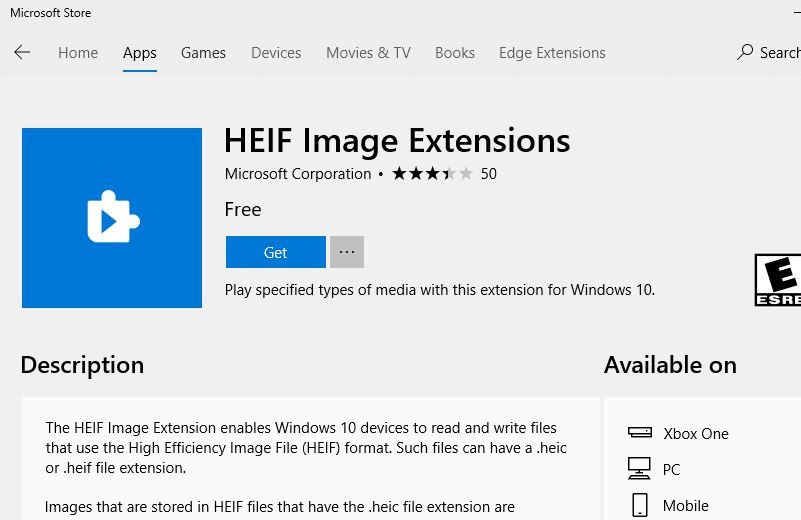
benutze das Link zum Microsoft Store für HEVC-Videoerweiterungen, Klicken Installation Kugel. Auch wenn Sie der Meinung sind, dass die Installation eines HEIF-Codecs ausreicht, um das Dateiformat zu öffnen, müssen Sie zwei Codecs installieren, um Bilder anzuzeigen und Videos abzuspielen. Nachdem Sie diese Schritte ausgeführt haben, können Windows 10 und Fotos HEIF-Dateien lesen und schreiben, die normalerweise die Erweiterungen .heic, .heif und .avci haben.
Hinweis: HEIF-Dateien mit HEVC-Codecs erfordern moderne Hardware, z. B. Intel Core-Prozessoren der 7. Generation und neuere Grafikkarten. Andernfalls funktioniert das Plugin beim Abspielen von Videos nicht richtig.
Sie können CopyTrans HEIC für Windows herunterladen und installieren, eine kostenlose Anwendung von WindSolutions, die auf Anwendungen spezialisiert ist, die mit dem Apple-Ökosystem interagieren. Für die native Windows-Unterstützung verwendet die App dieselbe Integrationstechnologie wie Nikon und Canon, um RAW-Formate mit Windows kompatibel zu machen.
Nach der Installation fügt die Anwendung HEIC-Unterstützung zu Windows hinzu:
- Alle HEIC-Dateien zeigen Miniaturansichten im Datei-Explorer an
- Durch Doppelklicken auf eine HEIF-Datei wird sie wie jedes andere Bildformat in Windows Photo Viewer geöffnet.
- Sie können HEIC-Dateien direkt aus Windows Photo Viewer drucken
- Sie können HEIC-Dateien in Microsoft Office-Anwendungen wie Word oder PowerPoint einfügen
Um all dies zu erreichen, müssen Sie nur Folgendes tun:
1. Laden Sie CopyTrans HEIC für Windows herunter (kostenlos).
2. Installation. Kein Neustart erforderlich. und öffnen Sie den Ordner mit den HEIC-Bildern.
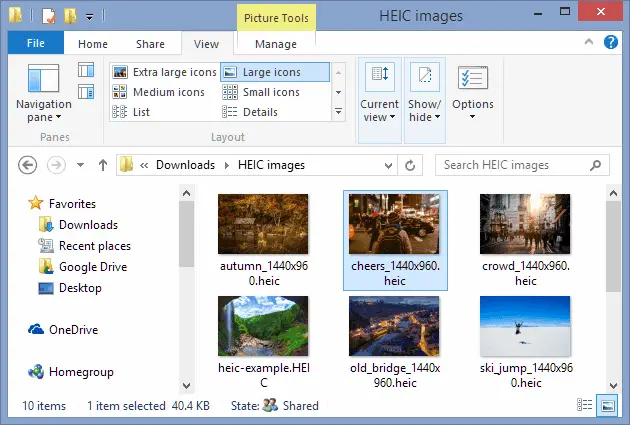
Konvertieren Sie HEIC in jpg
Wenn Sie keine Software installieren möchten, können Sie immer eine verwenden Online-Konvertierungstool was heic in jpg umwandelt. Sie können eine .HEIC-Datei hochladen und eine .JPEG-Datei herunterladen.
Wenn Sie Fotos als HEIC auf dem iPhone oder iPad speichern, aber auch auf einem Windows-PC anzeigen möchten, können Sie Ihre HEIC-Fotos ganz einfach an sich selbst senden. Wenn Sie Fotos per E-Mail teilen, konvertiert HEIC sie bei der Übermittlung automatisch in JPG.
- Wählen Sie die Fotos aus und klicken Sie auf die Schaltfläche Teilen.
- Klicken Sie auf E-Mail und wählen Sie die beste Qualität für die ursprüngliche Dateigröße aus.
Sie können HEIC-Fotos in einen Cloud-Speicherdienst wie Google Drive, OneDrive oder Dropbox hochladen, der die HEIC-Dateien automatisch in JPG konvertiert.
Lesen:
Einige Bilder zum Thema So öffnen Sie HEIC-Dateien (iPhone-Bilder) in Windows 10 oder konvertieren heic in jpg
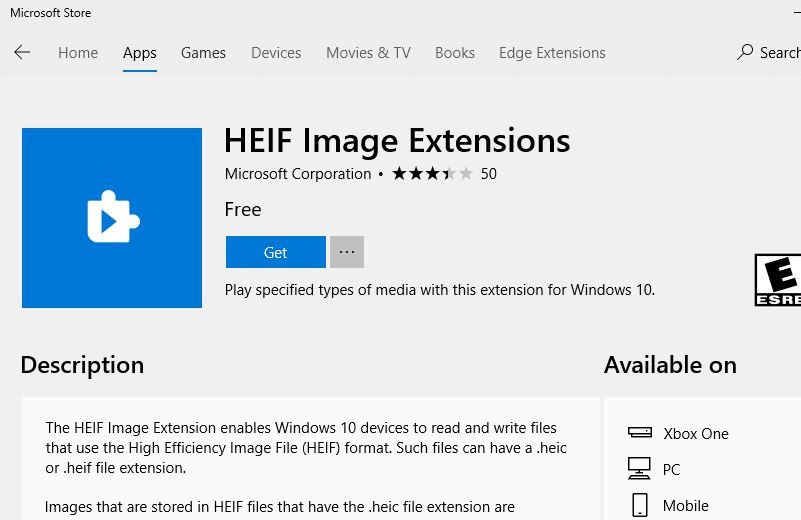
Einige verwandte Schlüsselwörter, nach denen die Leute zum Thema suchen So öffnen Sie HEIC-Dateien (iPhone-Bilder) in Windows 10 oder konvertieren heic in jpg
#öffnen #Sie #HEICDateien #iPhoneBilder #Windows #oder #konvertieren #heic #jpg
Weitere Informationen zu Schlüsselwörtern So öffnen Sie HEIC-Dateien (iPhone-Bilder) in Windows 10 oder konvertieren heic in jpg auf Bing anzeigen
(*10*)
Die Anzeige von Artikeln zum Thema So öffnen Sie HEIC-Dateien (iPhone-Bilder) in Windows 10 oder konvertieren heic in jpg ist beendet. Wenn Sie die Informationen in diesem Artikel nützlich finden, teilen Sie sie bitte. vielen Dank.
